
マインドマップに画像やイメージを挿入することで、情報をより直感的で生き生きとしたものにできます。特に、視覚的な説明を必要とする複雑または理解しにくい情報の場合、イメージの使用によりユーザーがコンテンツをより良く理解し吸収することができます。GitMindで画像の挿入方法を習得すれば、思考マップをより表現力豊かでappeal力のあるものにすることができるでしょう。
画像の挿入
思考マップを開きます。
ノードを選択し、上部ツールバーの「+」オプションをクリックして「イメージ」を選択します。
ローカルのイメージを選択するか、ドラッグ&ドロップでアップロードしてください。
Ctrl+Vでイメージをコピーして、選択したノードに直接貼り付けることもできます。
Inserting images into your mind map can make the information more intuitive and vivid. Especially for complex or hard-to-understand information that requires a visual explanation, using images can help users better understand and absorb the content. Learning how to insert images in GitMind will undoubtedly make your mind maps more expressive and appealing.
画像の挿入
- マインドマップを開きます。
- ノードを選択し、上部ツールバーの「+」オプションをクリックして「画像」を選択します。
- ローカルの画像を選択するか、ドラッグ&ドロップでアップロードしてください。
- Ctrl+Vでイメージをコピーして、選択したノードに直接貼り付けることもできます。
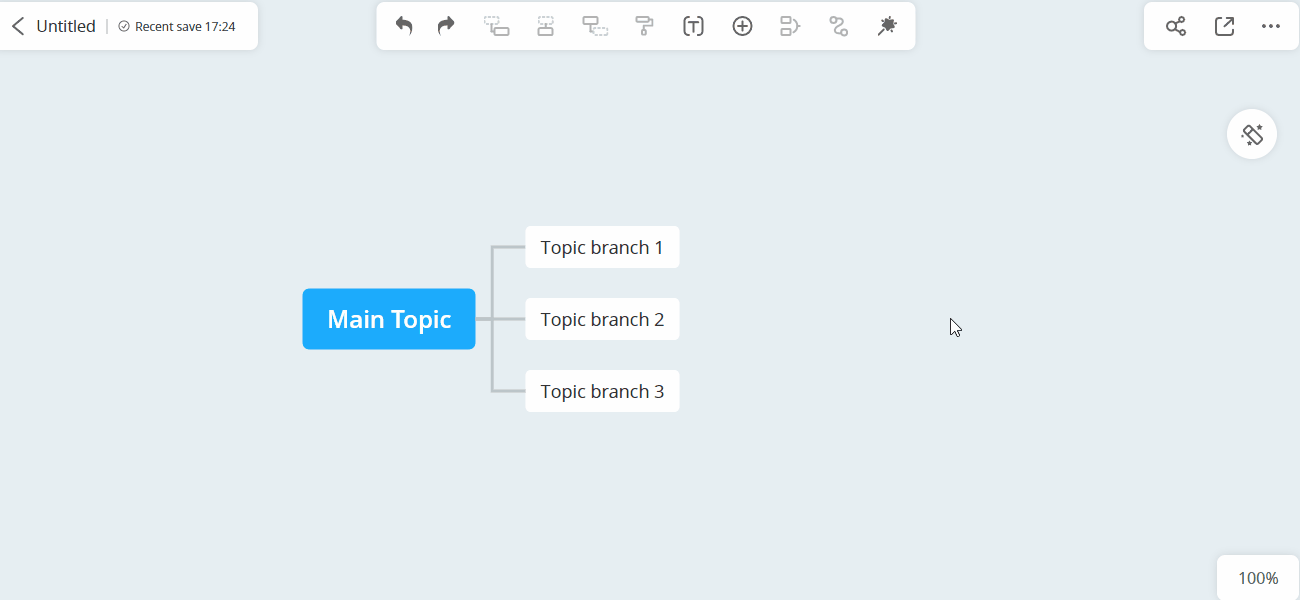
画像の場所を調整
一度挿入した画像は、選択してドラッグすることで自由に位置を調整できます。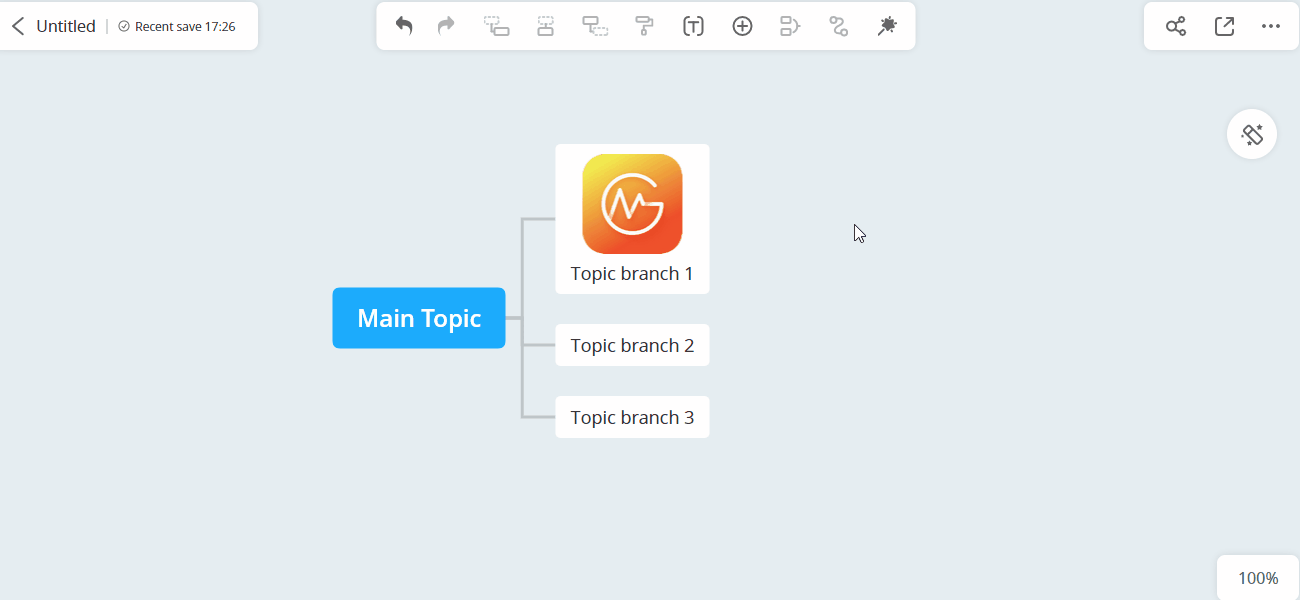
視覚的な表現が重要な場面、例えばプロジェクト計画の作成、デザインアイデアの発想、教室でのプレゼンテーションなどでは、イメージの挿入が特に便利です。強力な思考マップツールであるGitMindは、イメージ・画像挿入機能によってこのような作業を支援します。
イメージ挿入機能に加えて、アイコンやステッカーの機能もぜひ活用してみましょう。様々なプリセットのアイコンやステッカーを使うことで、思考マップをよりプロフェッショナルで洗練された仕上がりにできます。わずかなクリック操作で、思考マップ全体のスタイルを簡単かつ迅速に変更することができます。
コメントを書く